Đôi khi một bảng dữ liệu lên đến hàng trăm sheet Excel sẽ khiến bạn hoa mắt nếu cố tìm một mục dữ liệu nhỏ. Bạn không thể dành cả tiếng đồng hồ để lướt qua từng cột, điều này không chỉ tốn công sức mà còn tốn thời gian.
Thuthuatphanmem.vn sẽ hướng dẫn các bạn cách tìm kiếm trong Excel để có thể tìm kiếm thông tin hiệu quả hơn.
Vui lòng làm theo bảng dữ liệu ví dụ dưới đây.
Bạn nhìn vào bảng dữ liệu này và nghĩ rằng bạn muốn tìm kiếm các trận đấu của đội tuyển “Việt Nam”. Thuật ngữ tìm kiếm ở đây là “Việt Nam”.
1. Tìm kiếm cơ bản trong Excel
Đầu tiên bạn cần mở cửa sổ Find & Replace để có thể thực hiện tìm kiếm.
Cách 1: Vẫn mở thanh ribbon Home, sau đó tìm mục Editing ở cuối thanh ribbon bên tay phải.
Chọn Tìm & Chọn kính lúp rồi chọn dòng đầu tiên của Tìm.
Cách 2: Sử dụng tổ hợp phím Ctrl F.
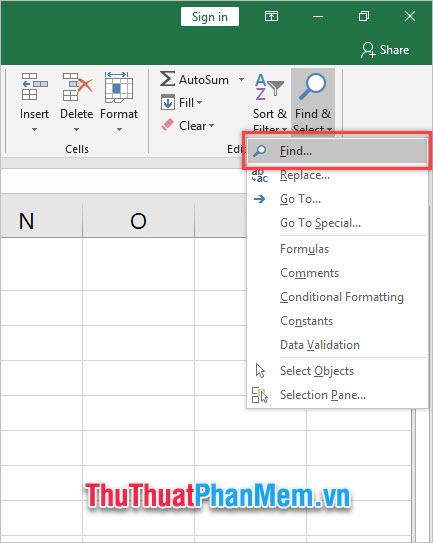
Cửa sổ Find and Replace sẽ mở ra, lúc này bạn có thể nhập từ khóa vào Find what rồi nhấn Find Next để tìm kiếm từng từ.
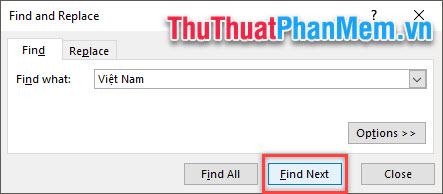
Hoặc chọn Find All, Excel sẽ cho bạn danh sách các vị trí từ khóa.
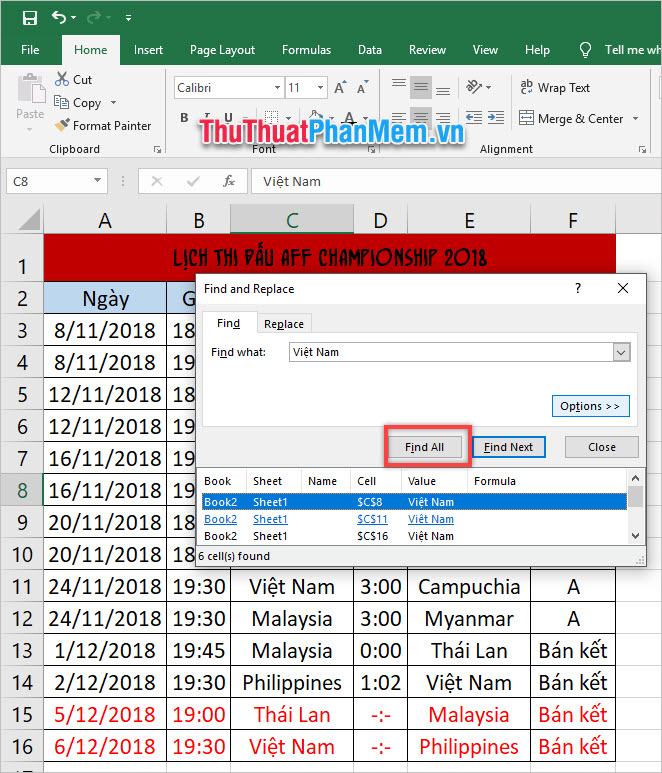
2. Tìm kiếm nâng cao trong Excel
Ngoài tìm kiếm theo từ khóa, Excel còn cho phép bạn tìm kiếm bằng nhiều định dạng và kiểu dữ liệu ô.
Đơn giản nhất với tìm kiếm được định dạng.
Đầu tiên, nhấn vào Tùy chọn để mở rộng chức năng tìm kiếm. Sau đó chọn Format để mở cửa sổ tìm kiếm dạng Find Format.
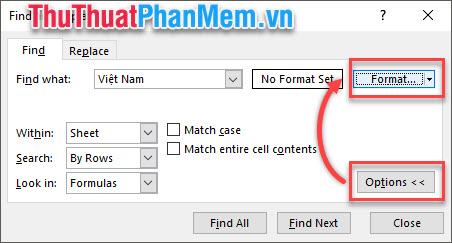
Tại cửa sổ này sẽ có nhiều tùy chọn tìm định dạng cho bạn, trong đó phổ biến nhất là Font (định dạng chữ), Border (định dạng lưới) và Fill (định dạng nền cho ô).
Bạn chỉ cần điều chỉnh kiểu định dạng mà mình muốn trong các phần này rồi nhấn OK.
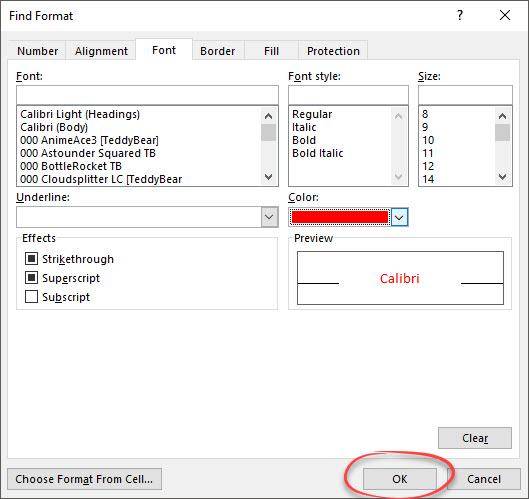
Cuối cùng thực hiện tìm kiếm tương tự như trong tìm kiếm cơ bản.
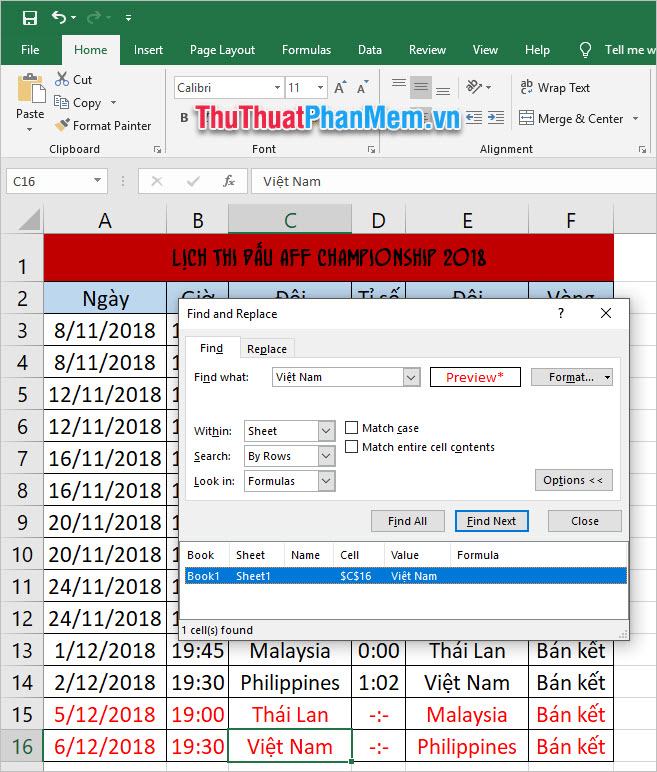
Cảm ơn các bạn đã theo dõi bài viết cách tìm kiếm trong excel của thuthuatphanmem.vn, chúc các bạn thành công.
Bạn thấy bài viết Cách tìm kiếm trong Excel một cách hiệu quả có đáp ướng đươc vấn đề bạn tìm hiểu không?, nếu không hãy comment góp ý thêm về Cách tìm kiếm trong Excel một cách hiệu quả bên dưới để vietabinhdinh.edu.vn có thể thay đổi & cải thiện nội dung tốt hơn cho các bạn nhé! Cám ơn bạn đã ghé thăm Website: vietabinhdinh.edu.vn
Nhớ để nguồn bài viết này: Cách tìm kiếm trong Excel một cách hiệu quả của website vietabinhdinh.edu.vn
Chuyên mục: Hình Ảnh Đẹp
Tóp 10 Cách tìm kiếm trong Excel một cách hiệu quả
#Cách #tìm #kiếm #trong #Excel #một #cách #hiệu #quả
Video Cách tìm kiếm trong Excel một cách hiệu quả
Hình Ảnh Cách tìm kiếm trong Excel một cách hiệu quả
#Cách #tìm #kiếm #trong #Excel #một #cách #hiệu #quả
Tin tức Cách tìm kiếm trong Excel một cách hiệu quả
#Cách #tìm #kiếm #trong #Excel #một #cách #hiệu #quả
Review Cách tìm kiếm trong Excel một cách hiệu quả
#Cách #tìm #kiếm #trong #Excel #một #cách #hiệu #quả
Tham khảo Cách tìm kiếm trong Excel một cách hiệu quả
#Cách #tìm #kiếm #trong #Excel #một #cách #hiệu #quả
Mới nhất Cách tìm kiếm trong Excel một cách hiệu quả
#Cách #tìm #kiếm #trong #Excel #một #cách #hiệu #quả
Hướng dẫn Cách tìm kiếm trong Excel một cách hiệu quả
#Cách #tìm #kiếm #trong #Excel #một #cách #hiệu #quả